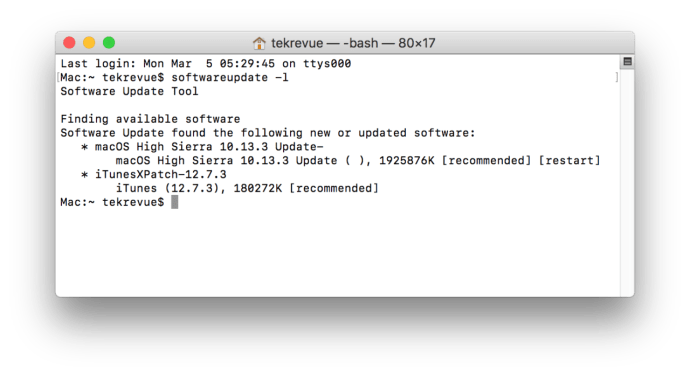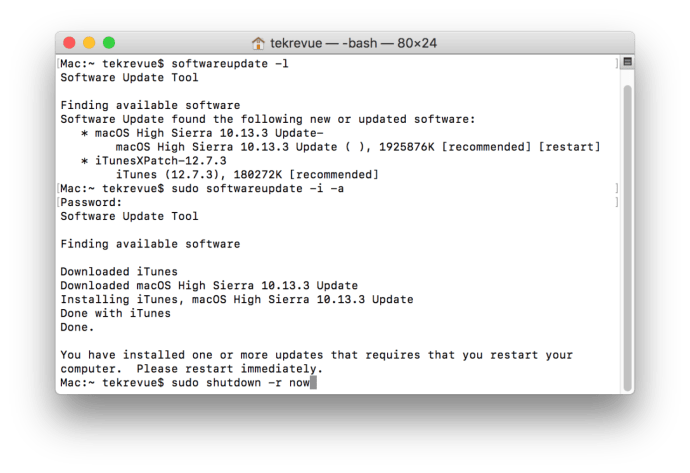Якщо вам потрібно встановити оновлення програмного забезпечення на свій Mac, ви, ймовірно, звернетеся до Mac App Store. Кураторський магазин додатків Apple вже давно є методом за замовчуванням не тільки для пошуку та встановлення сторонніх додатків, а й для застосування виправлень та оновлень для macOS та інших програм Apple. Але коли справа доходить до оновлень програмного забезпечення macOS, Mac App Store насправді є лише інтерфейсом для команди UNIX, і шанувальники терміналу Mac можуть фактично використовувати цю команду для оновлення своїх додатків Mac і перших розробників, повністю минаючи Mac App Store. .
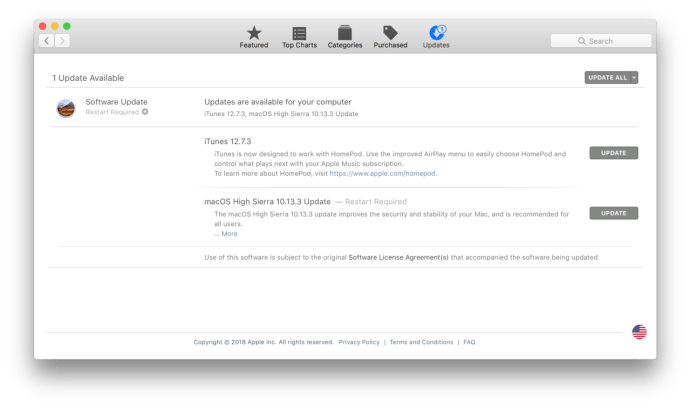
Команда оновлення програмного забезпечення Mac, про яку ми говоримо, добре названа: програмне оновлення. Ось як це використовувати.
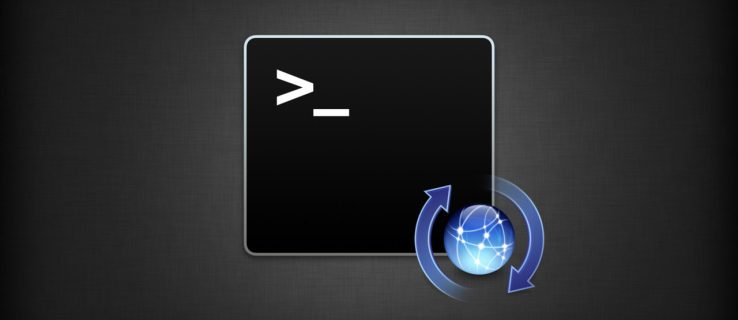
- Запустіть програму Terminal (яку можна знайти в папці /Applications/Utilities або знайшовши її за допомогою Spotlight).
- У терміналі введіть оновлення програмного забезпечення -l (це маленька буква «L», а не цифра один). Це надасть список усіх доступних оновлень разом із їхніми окремими розмірами файлів та примітку, яка вказує, чи потрібно перезавантажити Mac, щоб завершити процес оновлення.
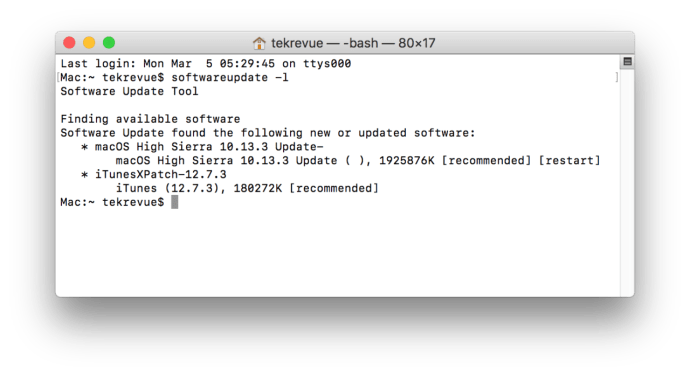
- Щоб встановити індивідуальний оновлення програмного забезпечення, введіть команду sudo softwareupdate -i ім'я, де «ім’я» — це точна назва одного з доступних оновлень, виявлених командою list. Оскільки це команда суперкористувача (sudo), вам потрібно буде ввести пароль облікового запису адміністратора, коли буде запропоновано.
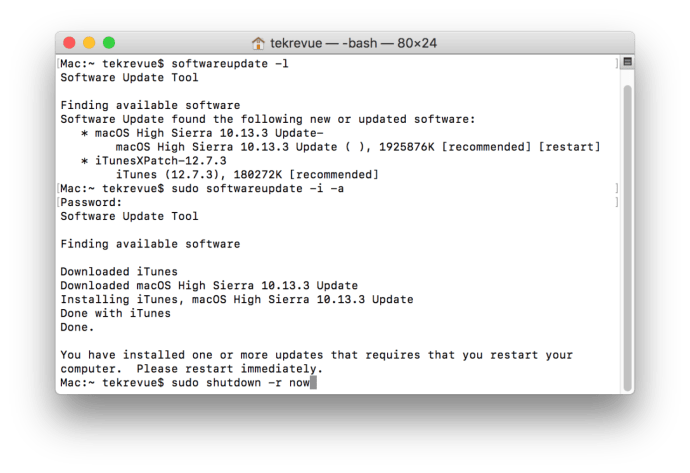
- Щоб встановити всі доступні оновлення програмного забезпечення, замість цього скористайтеся командою sudo softwareupdate -i -a. Перемикач «-a» просто вказує команді встановити всі оновлення. Знову ж таки, вам потрібно буде ввести пароль адміністратора, коли буде запропоновано.
- Традиційної індикатора прогресу немає, але ви побачите оновлені текстові записи у вікні терміналу після завершення кожного кроку, що дасть вам знати як про завантаження певних оновлень, так і про завершення всього процесу встановлення. Якщо ви встановили оновлення програмного забезпечення, які потребують перезавантаження, ви побачите останнє повідомлення з інструкцією перезавантажити Mac. Ви можете зробити це через звичайний інтерфейс macOS, але оскільки ми вже використовуємо команди UNIX у терміналі, ви також можете ввести sudo shutdown -r зараз, яка вказує команді вимкнення негайно перезавантажити Mac (“-r”) (“зараз”).
Переваги використання оновлення програмного забезпечення через термінал
Тепер, коли ви знаєте як щоб запустити оновлення програмного забезпечення Mac із терміналу, ймовірне запитання чому Ви б хотіли використовувати цей метод замість того, щоб просто натискати кілька кнопок у Mac App Store. Однією з серйозних причин є автоматизація та дистанційне керування. Користувачі з кількома комп’ютерами Mac для керування можуть створювати сценарії або віддалено ініціювати оновлення програмного забезпечення за допомогою такого методу, як SSH, без необхідності вручну використовувати програмне забезпечення спільного доступу до екрана або віддаленого керування.
Ще одна потенційна перевага – швидкість. Хоча це не є універсальним, багато користувачів повідомляють, що оновлення встановлюються швидше при встановленні через термінал, як з точки зору початкової інсталяції, так і частини після перезавантаження під час перезавантаження Mac. Хоча не кожне оновлення матиме значне збільшення швидкості, метод Terminal принаймні не додасть часу в порівнянні з Mac App Store.
Один великий недолік використання оновлення програмного забезпечення через термінал
Незважаючи на переваги для багатьох користувачів, є одне велике застереження щодо запуску оновлення програмного забезпечення Mac через термінал. Як згадувалося на початку цієї статті, метод Terminal працює лише з оновленнями системи macOS і першими програмами Apple, такими як iTunes. Це порівнюється з Mac App Store, який оновлюватиме ваші сторонні програми разом з офіційними оновленнями Apple.
Давні користувачі Mac можуть визнати, що це обмеження є таким же, як і оригінальна утиліта оновлення програмного забезпечення Mac. Ця утиліта, завдяки якій Apple доставляла користувачам оновлення системи та перших сторін до запуску Mac App Store, не підтримувала сторонні програми. Оскільки команда softwareupdate UNIX також служила основою оригінальної утиліти Software Update, це обмеження має сенс.
Отже, якщо ви хочете лише швидко встановити систему macOS і оновлення від перших виробників, або якщо ви не користуєтеся сторонніми програмами з Mac App Store, метод Terminal допоможе вам. Якщо ні, можливо, вам буде краще дотримуватися методу Mac App Store за замовчуванням, оскільки він зберігає оновлення як першої, так і сторонньої програми в одному місці.